运行Python程序四种方法
在安装好Python,添加环境变量后,开始写代码、运行程序。运行程序有Idle、命令行、程序编译软件\、交互式记事本4种。
Idle
Idle是python的官方运行端口,简洁方便,但是不好保存,也不能同时多行敲入程序。可以在微软商店中安装。
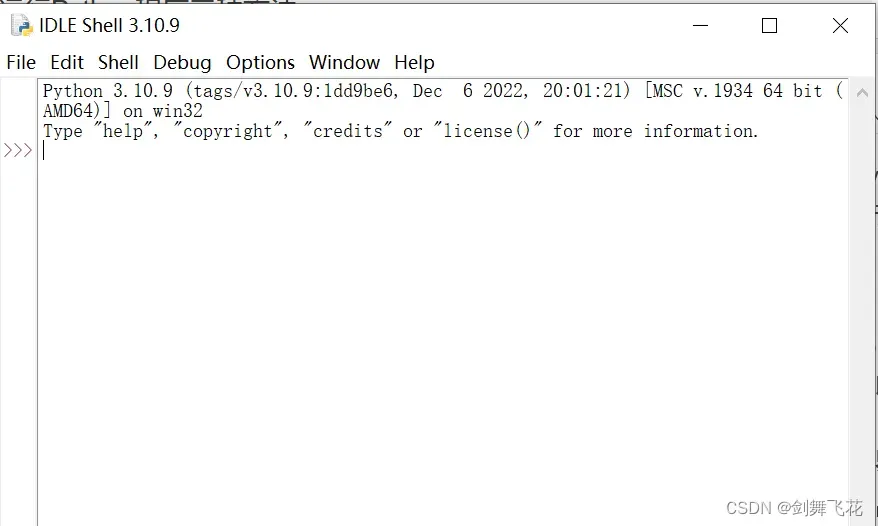
命令行+Sublime Text
简而言之,在Sublime Text中敲代码,然后在Powershell中运行程序。
Windows系统下命令行有两种运行方式,一种是在【运行】中输入cmd打开黑色的命令行界面,一种是载开始中找到【Windows Powershell】打开Powershell蓝色界面,建议使用后者。
cd D:\存档\学习笔记\Python 进入文件夹,使用python3 .\XXX.py来运行程序,并显示运行结果。
Pycharm
市面上有很多程序编译软件,如Pycharm、Vscode、Ecilipse等,Pycharm是主流运行python的软件,可以在网上找到破解版安装。
添加第三方库
程序中如果需要引用第三方库,需提前在解释器中安装相应第三方库。在【File】-【Settings】-【Project Python】-【python interpreter】界面中,点击+,添加所需的第三方库。
显示运行结果
Pycharm中运行程序结果默认在下方Run中直接显示,如果想类似Idle或Powershell显示运行结果,可以通过【Run】-【Edit configuration】-勾选【run with python console】,这样就会如同命令行显示效果。
Jupyter notebook
Jupyter Notebook是一个交互式记事本,可以帮助开发者进行与运行结果交互等探索性的编程。
安装notebook,在powershell中输入
pip install notebook
安装完成后启动,
jupyter notebook
同时,默认浏览器会打开Jupyter Notebook窗口,说明Jupyter Notebook安装成功。
配置工作路径
命令行窗口输入jupyter notebook --generate-config,会发现C:\Users\用户名\ .jupyter下多出了一个配置文件jupyter_notebook_config.py;用记事本打开,找到#c.NotebookApp.notebook_dir = '',替换路径后,删除前面的#,保存关闭。
文章出处登录后可见!